
とにかくIn-App Eventsって何⁈ ~In-App Eventsを知り、まずは公開してみよう~
#公開されたけどよく分からない
#はじめての審査に出したいけどどうしたらいいの?
そんな皆さん向けの記事です!
自社アプリで試したり、既にストアに公開されているイベントカードをくまなくチェックした結果、いくつかの事実が分かりました。まだ全てを解明しきれているわけではないため速報的な情報となりますが、「いちはやくIn-App Events機能を試したい」「ひとまず1件公開してみてどうなるのか見たい」などの好奇心旺盛な方々に向けて、今の時点で分かっていることや、In-App Eventsの最低限押さえておきたい情報をまとめました!
※2021/11/4時点の情報です。
↓↓ASO無料診断はこちら↓↓
機能の概要を知りたい方はコチラ(In-App Eventsの説明箇所に遷移します)
InーApp Eventsの詳しい設定方法を知りたい方はコチラ
■InーApp Eventsはどこに表示されているのか?
以前の記事で、イベントカードが表示される場所についてお伝えしました。

これだけ見てもよく分からないと思うので、実際にどこに表示されているのかを画像付きで紹介します。
プロダクトページ、検索結果
そもそもIn-App Eventsを設定し申請する際に「イベントの目的」で表示させたいユーザーを選択できるのですが
・新規ユーザー
・アクティブユーザー
・失効したユーザー(アンインストール済み、現在「☁」ボタン)
・すべてのユーザー(新規ユーザー+アクティブユーザー+失効したユーザー)
このような分類になっています。つまりユーザーの種類によって見え方が変わるということになりますね。
どのように見え方が変わるのでしょうか?
今回は、「PUBG MOBILE」で検証してみました。
新規ユーザー(未DL)

アクティブユーザー(DL済み)

失効したユーザー(アンインストール済み)

アクティブユーザー(DL済み)、失効したユーザー(アンインストール)は、
・検索結果でイベントカードが表示される
・プロダクトページの一番上、スクショや動画より上にイベントカードが表示される
ということは、In-App Eventsは新規ユーザーのみでなく、現在アプリを使っているもしくは過去使ったことがあるユーザーに対してアプリ利用を促進できることが分かります。
利用経験のあるユーザーだからこそ刺さるような新機能やイベントなどを訴求できれば、復帰を促すことができるかもしれませんね。
※今回検証したPUBGはすべてのユーザーで配信設定しているのですべてのパターンが見られますが、新規ユーザーやアクティブユーザーに限定して配信した場合はその設定に該当するユーザーのみに表示されると思われます。
App内イベントの直接検索
直接検索って何?どこで探すの?と思いますよね💦
これは、検索タブからイベントを見つけることができるようになったということなのです。
実際の画面でご説明します!
例えば、「ハロウィン」と検索すると画像のように表示されます。

「ハロウィン」というイベント名のカードが表示されました!アプリを入手していない場合でも検索結果にイベントカードが表示されています。
今の時期であれば、年末にかけて「クリスマス」「お正月」などのキーワードをイベント名に入れるケースもあるかもしれませんね。
イベント名の一部で検索した場合も表示させることができます。
例えば「ゴドリック」と検索すると、下記のように表示されます。

実は、検索結果に表示させるためのポイントがあります。
ポイントについては、この記事下部に記載しました!
タブ
「Today」タブ
表示変わってない?と思いきや、よく見ると「現在開催中」の枠が表示されています。

これをタップしてみると、これまでのフィーチャーのように説明があるだけのように見えますが、中にイベントカードを発見🔍
「ゲーム」タブ
タブの画面上部と中部に表示されます。

上部→InーApp Events設定あり・なしともに表示
中部→InーApp Events設定ありのみ表示
※この「あり」「なし」というのは、In-App Events機能を用いて公開されているイベントカードと、そうでなくフィーチャーと同じ扱いでストアに公開されているイベントカードがあるため、それぞれを設定のあり/なしで分けてこのように呼んでいます。
上部に表示されるイベントがIn-App Eventsを設定しているか否かの見分け方は下記のとおりです。
まずは、設定している「あり」の場合です。

次は、設定「なし」の場合です。

また、InーApp Eventsの設定「あり」の場合はタップできる部分が3カ所あります。タップすると、それぞれ別のアクションが発生します。
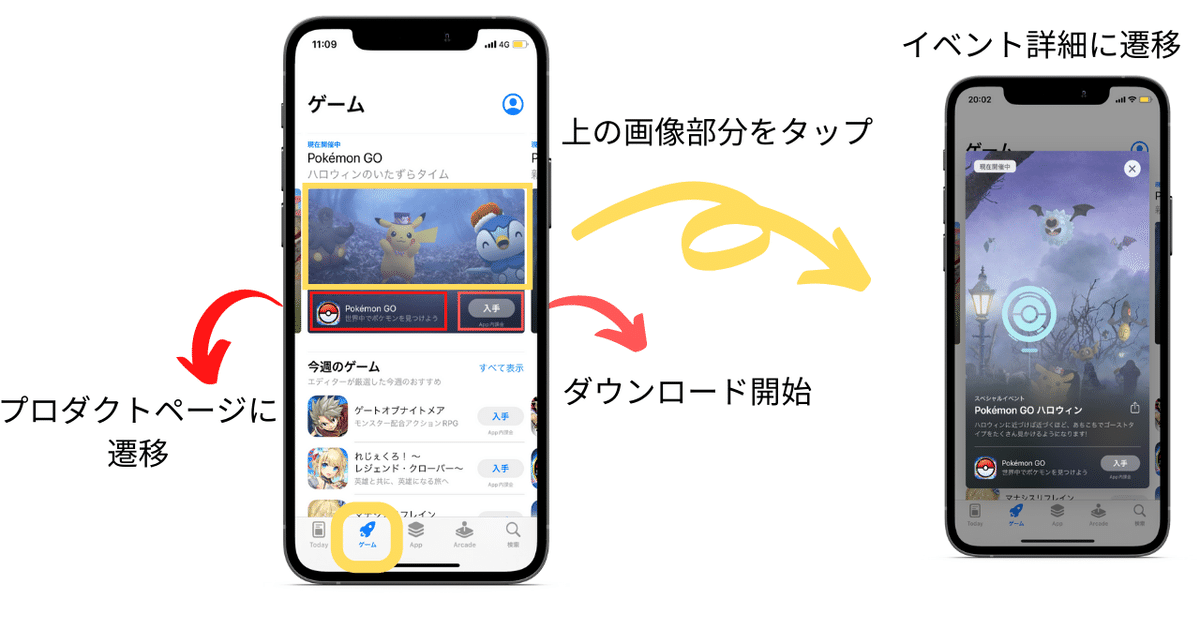
「App」タブ
ゲームタブと同じ表示で、上部はIn-App Eventsの設定あり/なし両方のカードがあり、中部はIn-App Eventsの設定ありのカードのみが表示されます!
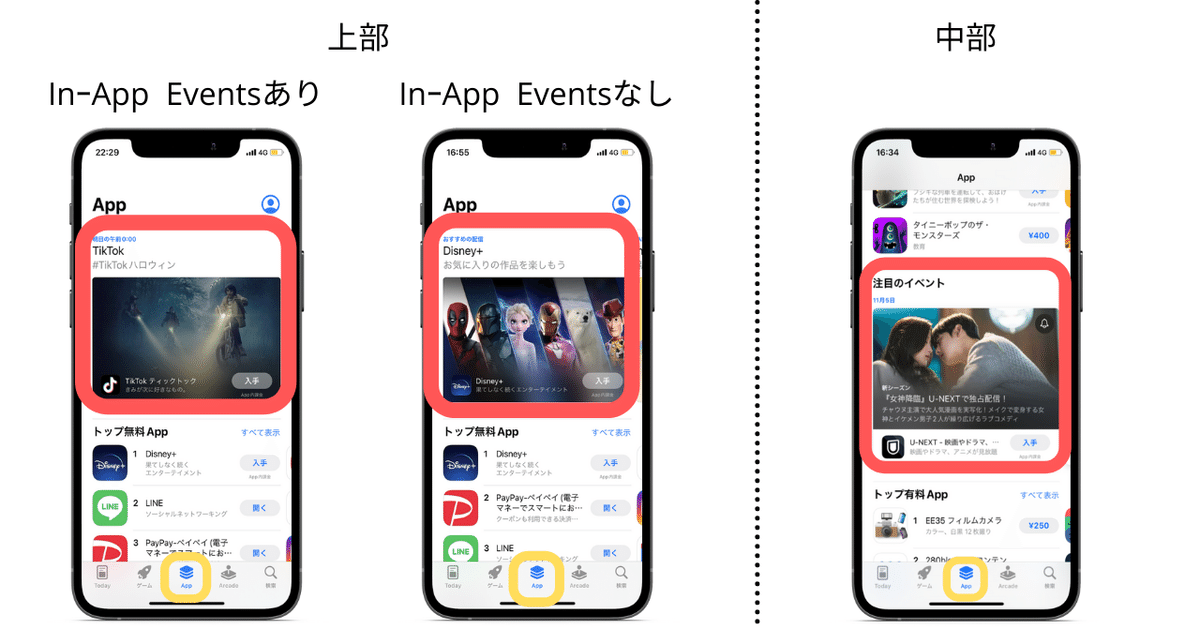
ここまで仕様をざっとお伝えしましたが、ここまでを踏まえると
・これまでAppleからフィーチャーされなければ掲載することができなかったTodayタブなどの場所に、In-App Eventsを設定するだけで掲載できちゃうかもしれない!(しかも今なら競合が少ないのでチャンス大)
・検索結果以外のタブで掲載された場合、そこからの流入=App Store Connectのアナリティクス上「App Storeからの閲覧」からの流入が増える可能性が高い
■In-App Eventsが表示されるユーザーのOSバージョンは?
Appleの公式発表では、In-App EventsはiOS15で表示されると記載されています。
In-App Eventsリリース前日の10/26にiOS15.1がリリースされました。
そのため、もしかしてiOS15.1以降でしかIn-App Eventsが表示されないのでは…?と思い調べてみたところ、下記のような結果になりました。
iOS15・iOS15.1→表示された!
iOS15未満→表示されなかった…
iOS15以上であれば表示されることが確認できました!
ではiOS15以上vs未満では、どのように表示が違うのか確かめました。
「Today」タブ
今回調べた際は、どちらのOSも同じイベントが表示されていました。

が、しかし!よーく見ると、違いが2つありました!
・「現在開催中」の枠の有無
・「スペシャルイベント」などのイベントバッジの掲載位置
「ゲーム」タブ
iOS15未満のデバイスでは、画面上部・中部ともにIn-App Events設定「なし」のカードのみ表示されていました。
上部

上部にIn-App Eventsの設定なしの同じイベントを見つけました。
表示のされ方をiOS15以上と未満で比較すると、下記の違いがありました。
・アプリアイコンの表示
・アプリタイトルの表示
・「入手」「☁」「開く」ボタンの表示
iOS15未満では、イベントカードをタップしてプロダクトページに遷移した時のみダウンロードのアクションが起こるということになります。
中部

中部は、カード名の表記に違いがありました。
・iOS15以上は「注目のイベント」、iOS15未満は「ゲーム内イベント開催中」の表記
iOS15以上の「注目のイベント」の箇所はIn-App Eventsの設定「あり」のカードのみ表示されます。
そのため、iOS15以上と未満ではすべて異なるイベントカードが表示されていることになります。
「App」タブ
iOS15未満の場合は画面上部にIn-App Events「なし」のカードは表示されましたが、中部にはカード自体が表示されませんでした。
上部
「ゲーム」タブと同様の違いがありました。

■はじめての審査提出のとき押さえてほしいポイント!
・テキストについて
設定が必要なテキストは3種類あります。

勘の良い皆さんなら既に気になっているかもしれません。
そうです、テキストが設定できるということは、ここに入れるキーワードは検索結果に影響を与えるのです。
どのようにインデックスとして判断されているのか?影響を及ぼしているのか?もちろん調べました。
結論!
イベント名:インデックス対象
簡単な説明:インデックス対象
詳細な説明:インデックス非対象(今のところ)
具体的に。
イベント名&簡単な説明
検索インデックスの対象。この2か所、合計最大80文字のなかに含まれているキーワードをもとに、検索キーワードとの関連度が判断され、検索結果に表示されるか否かが決定されます。
今分かっていることは
イベントカードのファーストビューで表示されるのはこの2つ。クリエイティブにテキストを含められないことを考慮すると、テキストで表現するしかない内容はこの80文字で表現する必要がある。

イベント名に含まれるキーワードを検索窓に入力すると、サジェストの中で優先的にイベント名がフルで表示される。

検索キーワードに対して既にアプリ本体で関連度が高いものが多いと、検索結果でイベントカードは上位に食い込みにくい。(→検索結果内の優先順位としてはやはりアプリ本体>イベントカードか?)
詳細な説明
インデックス対象外なので、イベント名&簡単な説明に含まれず詳細な説明のみに含まれるキーワードの検索ではヒットしない、ということになります。
ここはイベントカードをタップした後に表示される部分であるため、検索ヒットを狙うのではなく、興味を持ったユーザーに対してより深い訴求やイベントの日時などの情報を載せる場所として、使い分けると良さそうです。
・クリエイティブについて
クリエイティブに文字やロゴを含められないことを考慮すると、何かを文字/数字や文章で表現したい場合、イベント名や説明の部分で表現するしかありません。ロゴが入れられないとなると、特にコラボイベントの時などに注意が必要ですね。
・イベントカードの動画再生について
イベントカードに動画を設定することも可能です。
プロダクトページに設定するプレビュー動画と一緒で、ユーザーの「ビデオの自動再生」の設定によって再生方法が異なり、この設定には下記3つのパターンがあります。
※「低電力モード」では、どの設定であっても自動再生されません。

それを踏まえ、どういう状況で動画が自動再生されるのかをまとめました。
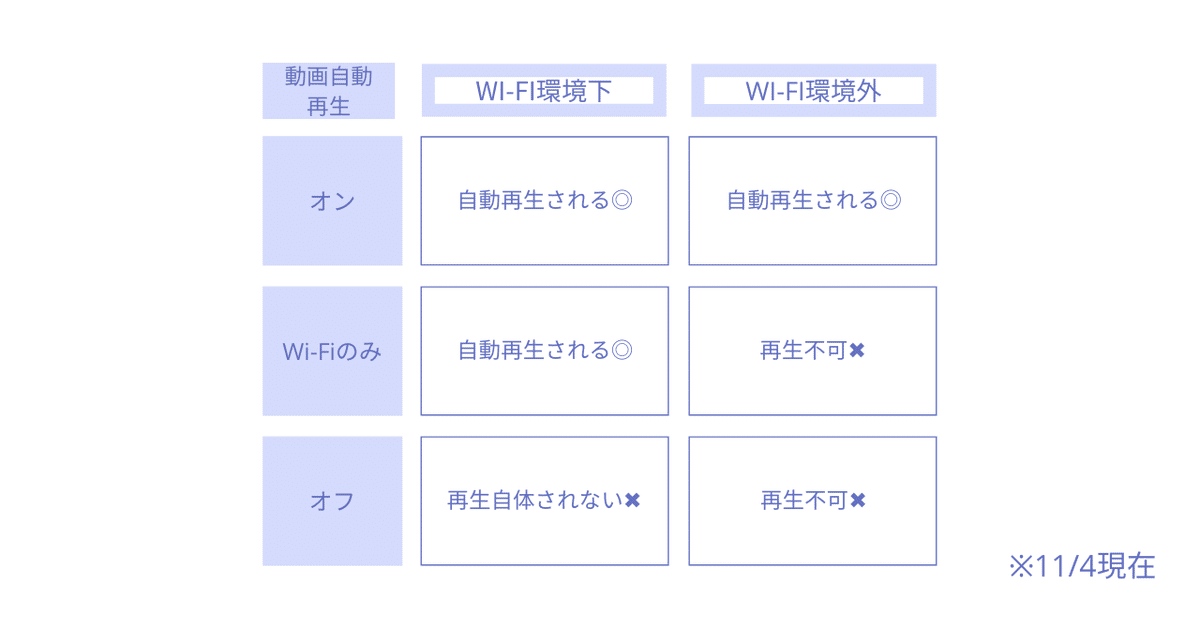
※プレビュー動画は自動再生されない場合でも再生ボタンを押せば再生できるのですが、現在イベントカードの動画は再生ボタンを押しても再生できません。これは今だけのバグかもしれないですね…
今の状況では動画ではなく静止画でクリエイティブを設定しておいたほうが良さそうです。
・イベントバッジについて
イベントバッジは全7種類から選択できますが、ここまで見た中でCTRが高そうなのは「ライブイベント」かなと推測しています。

カード左上部、赤い●と青字の「LIVE」とあるのがライブイベントのバッジのようなのですが、この赤い●が点滅していて目立つので、気になってタップするユーザーが多いのではないでしょうか。また、ライブイベントと言うと音楽ライブやスポーツ中継などを想像しますが、そうではなく現在開催中かつ期間限定のイベントであれば公開できているカードがいくつかあったので、この部分の審査は意外と厳しくないかもしれません。
可能であれば色々試してみると良さそうですね。
・「コストの指定」の表示について
該当するイベントに参加するためにApp内課金が必要とする場合に設定する部分になりますが、イベントカードをタップする前は表示されず、タップ後の詳細画面で小さく表示されるのみでした。そのため、この設定をしたからといって大きく悪影響があるわけではなさそうです。
■最後に
ここまで読んでくださった方、ありがとうございました!
今回は、In-App Eventsがリリースされてから「ストアのどこに表示されているのか分からないからどんな効果が見込めるのか分からない」「何に気をつけて設定すればいいのか分からない」などの声をたくさんいただいたため、まずは試したい、どのように活用していくか考えたいアプリデベロッパー・アプリマーケターの皆さんのために記事を書いてみました。
今後は、実際にストアに公開するまでの流れや公開した後の効果測定などをまとめた事例を出していければなと考えていますので、お楽しみに!
最後になりますが、弊社はアプリ集客の専門パートナーです。
iOS、Androidいずれも対応可能ですので、アプリ広告やASO施策などでお困りでしたらお気軽にこちらへお問い合わせください!
では、またすぐお会いしましょう👋

